
- •230700 - Прикладная информатика и 080500 - Бизнес-информатика
- •Часть I. Базы данных в microsoft access 2007 Лабораторная работа № 1 Тема 1. Создание и редактирование базы данных
- •Технология работы
- •Тема 2. Использование гиперссылок в Access
- •Технология работы
- •Тема 3. Установление связей между таблицами
- •Технология работы
- •Лабораторная работа № 2 Тема 4. Создание запросов в Access
- •Технология работы
- •Тема 5. Создание форм
- •Технология работы
- •Тема 6. Создание отчетов
- •Технология работы Создание отчета при помощи Мастера
- •Редактирование отчета при помощи Конструктора
- •Часть II. Базы данных и списки в microsoft excel 2007
- •Лабораторная работа № 3 Тема 1. Проверка данных
- •Технология работы
- •Тема 2. Связывание таблиц
- •Тема 3. Сводные таблицы
- •Технология работы
- •Лабораторная работа № 4 Тема 4. Фильтрация списка
- •Тема 5. Промежуточные итоги
- •Технология работы
- •Лабораторная работа № 5 Тема 6. Анализ «что–если»
- •Диспетчер сценариев
- •Технология работы
- •Подбор параметра
- •Технология работы
- •Лабораторная работа № 6 Тема 7. Поиск решения
- •Технология работы
- •Тема 8. Функции баз данных
- •Технология работы
Технология работы
Создайте базу данных сотрудников (рис. 2.31).
В
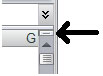 ыполните
закрепление областей. Это действие
необходимо при работе с большими
списками. Мы используем команду Закрепить
области
для фиксации верхней строки и левых
крайних столбцов, чтобы они все время
оставались на экране при прокрутке
списка, а линии ниже первой строки и
правее второго столбца являются
границами закрепленных областей. Для
этого:
ыполните
закрепление областей. Это действие
необходимо при работе с большими
списками. Мы используем команду Закрепить
области
для фиксации верхней строки и левых
крайних столбцов, чтобы они все время
оставались на экране при прокрутке
списка, а линии ниже первой строки и
правее второго столбца являются
границами закрепленных областей. Для
этого:
а )
установите курсор на маркере разделения
областей в правом верхнем углу над
полосой прокрутки. Курсор примет форму
креста с двухсторонней стрелкой
;
)
установите курсор на маркере разделения
областей в правом верхнем углу над
полосой прокрутки. Курсор примет форму
креста с двухсторонней стрелкой
;
б) нажмите и потяните вниз до конца первой строки (заголовка таблицы). Заголовок должен раздвоиться;
в) выполните команду Закрепить области (меню Вид, группа Окно);
г) перемещайтесь вниз с помощью линии прокрутки. Вы увидите, что список движется, а первая строка остается на месте. Такая возможность нужна для работы с большими таблицами;
д) снять закрепление областей можно, выполнив команду Снять закрепление областей и потянув маркер разделения на свое место;
е) таким же образом закрепите первые два столбца (маркер разделения областей для столбцов находится в правом нижнем углу). Обратите внимание на то, что маркеры разделения не видны в режиме закрепления областей.
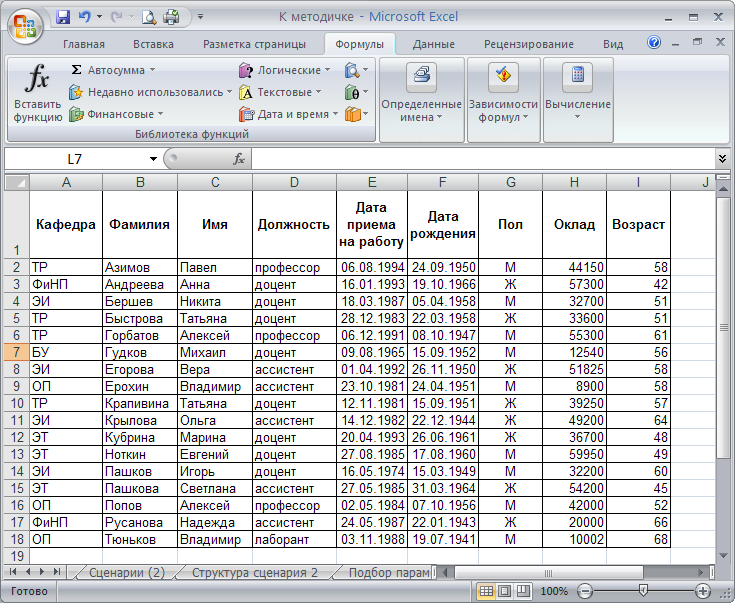
Рис. 2.31
Выполните команду Вставить функцию, меню Формулы. Найдите функцию СЧЁТЕСЛИ в категории Статистические. Функция СЧЁТЕСЛИ имеет следующий синтаксис:
=СЧЁТЕСЛИ(диапазон;критерий)
Аргумент диапазон задает диапазон, в котором нужно подсчитать количество значений, а критерий – это текстовое значение, задающее условие.
Подсчитайте количество сотрудниц в списке, представленном ранее. Для этого можно использовать формулу
=СЧЁТЕСЛИ(G2:G18;«Ж»)
А для подсчета числа сотрудников в возрасте 45 лет или старше можно используйте формулу
=СЧЁТЕСЛИ(I2:I18;«>=45»)
Обратите внимание на то, что аргумент критерий применяется только к диапазону, в котором производится подсчет.
Найдите функцию СУММЕСЛИ в категории Математические. Функция СУММЕСЛИ имеет следующий синтаксис:
=СУММЕСЛИ(диапазон;критерий;диапазон_суммирования)
Здесь аргумент критерий – это условие, применяемое к диапазону, a диапазон_суммирования задает диапазон суммируемых значений. Например, в списке, представленном на рис. 2.31, для вычисления общих затрат на выплату заработной платы сотрудникам младше 45 лет можно использовать формулу
=СУММЕСЛИ(I2:I18;"<45";H2:H18)
Использование функций баз данных. Остальные функции, ориентированные на работу со списками, имеют обобщенное название Дфункции (D functions) или функции баз данных. К ним относятся: ДСРЗНАЧ, БСЧЁТ, БСЧЁТА, БИЗВЛЕЧЬ, ДМАКС, ДМИН, БДПРОИЗВЕД, ДСТАНДОТКЛ, ДСТАНДОТКЛП, БДСУММ, БДДИСП, БДДИСПП.
Каждая из этих функций, за исключением функции БИЗВЛЕЧЬ, является аналогом «обычной» статистической функции. Например, функция БДСУММ – это аналог функции СУММ.
Различие между функциями баз данных и их аналогами состоит в том, что Дфункции оперируют только с элементами диапазона, которые удовлетворяют заданным условиям.
Поскольку Дфункции требуют задания диапазона условий, их труднее использовать, чем функции СУММЕСЛИ и СЧЁТЕСЛИ. Но при этом они позволяют выполнять более сложные вычисления. Если в функциях СУММЕСЛИ и СЧЁТЕСЛИ можно задавать только простые условия сравнения, то в Дфункциях разрешается использовать любые критерии, которые могут быть заданы в диапазоне условий.
Функция БИЗВЛЕЧЬ возвращает значение ячейки в столбце, которое удовлетворяет критериям, заданным в диапазоне условий. Если такой ячейки не обнаружено, то функция возвращает ошибочное значение #ЗНАЧ! (#VALUE!). Если заданным условиям удовлетворяет несколько ячеек, то функция возвращает ошибочное значение #ЧИСЛО! (#NUM!).

Рис. 2.32
Синтаксис функции: ДСРЗНАЧ(база_данных;поле;условия)
База_данных – диапазон ячеек, составляющих список или базу данных.
Поле – столбец, используемый функцией. Вводится заголовок столбца в кавычках, например «Возраст» или число (без кавычек), задающее положение столбца в списке: 1 – для первого столбца, 2 – для второго столбца и т. д.
Условия – диапазон ячеек, который содержит задаваемые условия. В качестве аргумента «условия» можно использовать любой диапазон, который содержит по крайней мере один заголовок столбца и по крайней мере одну ячейку с условием, расположенную под заголовком столбца.
Пример. Вычислите среднюю заработную плату сотрудников в возрасте 40 лет и старше. Используем формулу
=ДСРЗНАЧ(A1:I18;"Оклад";A22:A23).
Третий аргумент – диапазон условий – представлен на рис. 2.32.
